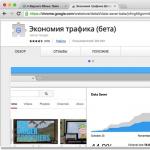Dispozitivele mobile moderne sunt destul de volum mare Cum memorie interna, și pe carduri SD, ceea ce vă permite să stocați o cantitate suficientă de o mare varietate de informații. Folosind activ această caracteristică, utilizatorilor le este adesea dificil să găsească materialele potrivite, neștiind cum să găsească un fișier sau un folder pe Android. Despre asta vom vorbi astăzi.
Găsirea fotografiei de care aveți nevoie, datorită aplicației standard „Galerie” nu este dificilă. Dar va fi mult mai dificil să găsești un fișier sau un folder după nume, mai ales dacă multe dintre ele sunt stocate pe un smartphone. În astfel de cazuri, putem folosi unul dintre programele sub denumirea generală „File Manager”.
Astfel de utilități sunt de obicei preinstalate de producătorul gadgetului pe orice dispozitiv Android. În plus, puteți folosi aplicația din magazin Google Play sau altă sursă de încredere. Să aruncăm o privire la modul în care funcționează fiecare dintre aceste opțiuni.
Cu instrumente încorporate
După cum am menționat mai sus, aproape toate dispozitivele Android au manageri de fișiere ca software standard. Trebuie avut în vedere că pe diferite dispozitive astfel de aplicații pot avea nume ușor diferite: „Fișiere”, „Manager de fișiere”, „Manager”, etc.
Pentru a găsi fișierul / folderul dorit, îl găsim pe smartphone-ul nostru manager de fișiere(în captura de ecran „fișiere”), deschideți, selectați zona de căutare (memoria telefonului sau cardul SD), apoi categoria (de exemplu, „documente”), se va deschide un folder cu fișiere unde puteți selecta pe cel de care aveți nevoie , sau, faceți clic pe pictograma din panoul de jos cu o lupă. După aceea, va apărea o tastatură, cu care trebuie să introduceți un nume de fișier:

După aceea, vor apărea rezultatele căutării și vom vedea fișierul pe care îl căutăm.
Utilizarea de software terță parte
Dacă smartphone-ul dvs. nu a fost furnizat inițial cu un manager de fișiere standard, atunci îl puteți utiliza pe cel gratuit din orice sursă de încredere sau din magazinul oficial Google Play. Să vedem cum va funcționa un astfel de instrument pe exemplul unei aplicații ES File Explorer destul de populare.
După instalare, lansăm programul, în fereastra principală, dacă nu este introdus un card es-di, se va indica secțiunea sdcard - aceasta este memoria internă a dispozitivului dvs. Android. Dacă există un card de memorie, acesta va fi desemnat ca sdcard0, iar memoria smartphone-ului ca sdcard1.
Acum selectăm secțiunea în care vom căuta un fișier sau folder (în captura de ecran sdcard1), o deschidem și aici vom vedea tot conținutul. Pentru căutare ulterioară, faceți clic pe pictograma lupă situată în panoul de sus și, folosind tastatura, introduceți numele fișierului/dosarului pe care îl căutați:

După aceea, programul va găsi și afișa rezultatele căutării. Dacă decideți să utilizați un alt manager de fișiere, atunci algoritmul de căutare va fi exact același. Și nu mai am nimic de adăugat, vom presupune că întrebarea cum să găsiți un folder sau un fișier pe Android este închisă.
Consider că fiecare utilizator mai mult sau mai puțin „experimentat” al unui dispozitiv Android ar trebui să știe ce este stocat pe dispozitivul său și în ce foldere. Prin urmare, astăzi vreau să vorbesc despre structura și scopul directoarelor de sistem.
Diferențele dintre familia Linux/Android și Windows
Mai întâi, să trecem prin bază. Linuxoizii și cei cărora le place să fie deștepți, vă rugăm să săriți peste această secțiune și să treceți mai departe, aici vă prezentăm materialul cât se poate de simplu.
Aproape toți folosim computere personale cu o versiune sau alta. sistem de operare Windows. În ea, informațiile sunt distribuite pe discuri. De obicei, C este partiția de sistem, D este pentru stocarea datelor, iar directoarele de la E la Z sunt medii amovibile.
În familia Linux, lucrurile arată puțin diferit. Acolo, structura fișierului este dată de o arhitectură arborescentă. Dacă ați intrat cel puțin o dată în directorul dispozitivului dvs. Android cu ajutorul unui manager de fișiere, atunci vă puteți imagina absolut cum arată chestia asta.
Vreau să atrag atenția cititorilor asupra faptului că Windows de obicei nu răspunde la caz. Litere mari acolo, mici, amestecate - toate acestea sunt doar un bec pentru computer. Dar încercați să dați 4 foldere în Android numele Pack, pack și PACK - iar sistemul le va percepe ca toate diferite.
Atribuirea secțiunii
Când este pornit telefonul merge descărcarea unui fișier prin Internet, acestea sunt salvate în secțiune cache . Aceasta include și fișierele de actualizare over-the-air. Apropo, sunt chemați update.zip ”.
Folder necesită explicații detaliate date . Conține mai multe directoare. De exemplu, aplicația de date - Jocuri și aplicații sunt instalate în el.
LA app-lib puteți găsi biblioteci suplimentare de fișiere și configurații care sunt concepute pentru a funcționa cu o anumită aplicație. Notă: cel mai adesea app-lib găsit în nou versiuni Android.
Sistemul de operare are o mașină Java numită Dalvik. Joacă rolul unui fel de motor, deoarece lansează aplicații și le monitorizează activitatea. Deci, pentru funcționarea mașinii Java, este furnizat un director dalvik-cache .
Este interesant și surprinzător să vezi o altă „dată” în dosarul de date. Dar nu vă alarmați: acest director este folosit de sistem pentru a stoca setările individuale pentru fiecare aplicație individuală.
Capitol sistem stochează și setările. Dar deja un plan global. De exemplu, setări pentru blocarea dispozitivului, conturi pe acesta, sincronizarea datelor de pe dispozitiv.
LA date nu există doar foldere, ci și fișiere individuale. aceasta cheie gestuală, de exemplu. Este responsabil pentru algoritmul de blocare.
Catalog efs nu este disponibil pe toate versiunile sistemului de operare Android. Conține fișiere și foldere unice, într-un fel sau altul legate de IMEI-ul dispozitivului.
De altfel, uneori sistem rezonează cu secțiunea preîncărcare , care salvează foldere și fișiere suplimentare.
Deoarece am atins deja acest subiect, voi explica cu ce funcții este ocupat directorul sistem . Acum vorbim despre ceea ce merge separat și nu face parte din secțiunea de date. Deci, în catalog sistem sunt mai multe ramuri.
De exemplu, aplicația . Este situat aici aplicații de sistemși programe și servicii. Notă: în noua versiune a ediției Android, acestea sunt plasate în folder priv-app .
Cataloage cos și xbin sunt responsabili pentru conținutul fișierelor și legăturile către executarea algoritmilor binari. În general, precum și pe un computer personal obișnuit. Interior xbin puteți găsi fișierul sub numele su (din cuvintele Super User). După cum probabil ați ghicit, acest fișier este responsabil pentru drepturile super-utilizatorului (Root-rights).
Camerdata conţine ansambluri de configurare necesare pentru stabil şi funcționare corectă camere de luat vederi.
LA etc puteți găsi fișierele responsabile pentru încărcarea sistemului de operare. De asemenea, oferă servicii standard.
Init.t creat pentru a conține scripturi care afectează funcționarea sistemului de operare. Apropo de catalog etc : are un dosar gazde A care are dreptul de a bloca redirecționarea adreselor web.
Pentru funcționarea normală a internetului pe un dispozitiv mobil, sistemul trebuie să primească maximum de informații despre punctele de acces. În Android, aceste informații sunt stocate într-un fișier apns.conf aflat în folder etc . Există și un dosar gps.conf . De ce crezi că este responsabil? Desigur, pentru navigare pe sistemul GPS.
Pliant cadru va demonstra ce „procese” au loc în sistemul nostru de operare.
Catalog lib și subdirectorul module explicați ce biblioteci de aplicații și servicii sunt utilizate în sistem, precum și ce drivere (rețineți, nu module!) sunt folosite pentru aceasta.
N-am vrut niciodată să aud mai mult sunete de sistem. Dar catalogul oferă o astfel de oportunitate. mass-media . Animația de pornire este stocată chiar acolo în arhivă bootanimation.zip .
Am început deja să vorbim despre fișierele multimedia. Atunci hai să ne dăm seama, să terminăm. Motoarele de voce ale sistemului sunt stocate în director tts .
Desigur, setarile sistemului sunt scrise într-un fișier separat. Îl găsiți în secțiunea de sistem. El poartă numele construi.prop .
Acum că ne-am ocupat de partiția de sistem, să mergem mai departe. Următoarea pe linie este secțiunea proc. El poate spune o poveste grozavă despre ce fel de nucleu rulează în mașină și ce setări de configurare are.
La secțiune mnt sistemul de operare montează întotdeauna carduri de memorie, precum și memorie internă. Rețineți că sunt virtuale.
Catalogul face la fel. depozitare . Totuși, dacă mnt efectuează operațiuni în termeni virtuali, atunci depozitare montează doar memorie reală și unități externe reale.
Cum vor fi utile aceste informații utilizatorilor?
Pe baza cunoștințelor acumulate mai devreme, putem deja să ne băgăm în nas treburile (sistemice) ale altora. Mai mult, este relativ sigur să facem acest lucru dacă nu încercăm să ștergem fișierele de configurare. Adică, știind, de exemplu, la ce este secțiunea de date, putem găsi fișierul necesar al uneia sau aceleia aplicații pentru a face ceva cu ea.
Unde sunt stocate contactele pe Android
Listele de contacte pot fi numite cele mai sensibile elemente de pe Android. Din cauza unei anumite supravegheri a sistemului, acestea pot fi pierdute cu ușurință. Prin urmare, merită să știți unde sunt depozitate pentru a vă proteja de această soartă. Deci sa începem.
Pentru a găsi contacte pe Android, medicul a prescris adresa: /data/data/com.android.providers.contacts/databases. Acolo căutăm fișierul contacts.db. Pe unele versiuni ale sistemului de operare, acesta poate fi numit contacts2.db. IMPORTANT: Pentru a citi acest fișier, veți avea nevoie de privilegii de root. În esență, contacts.db este o bază de date.
De ce avem nevoie de ea? Imaginați-vă o situație în care memoria internă a telefonului încă funcționează, dar nu se pornește. Cunoscând locația fișierului, putem exporta contacte. Utilizatorul are, de asemenea, capacitatea de a configura manual backup-ul acestor informații la Calculator personal folosind serverul. Dar acest lucru este deja pentru persoanele foarte suspicioase care nici măcar nu au încredere în Google.
Unde sunt stocate aplicațiile Android?
Dacă ați descărcat anterior jocuri sau programe din serviciul Google Play și le-ați instalat pe telefon, atunci puteți găsi folderele corespunzătoare în secțiunea / date / app. De acolo pot fi îndepărtate liber. Dacă sunteți interesat de aplicațiile de sistem, atunci acestea sunt într-o altă secțiune - /system/app . De ce este important? Revenim din nou la subiectul backup-urilor. Cunoscând doar locațiile programelor și jocurilor, putem face copii de siguranță în orice moment și în orice cantitate.
Unde sunt stocate fotografiile și videoclipurile pe Android

Nu tuturor oamenilor le place să trimită fotografii și videoclipuri pe un computer personal (sau pe un alt spațiu de stocare terță parte) folosind aplicația Galerie standard. Puteți face acest lucru și folosind managerul de fișiere încorporat. Fotografiile și videoclipurile de pe Android sunt stocate în DCIM/Cameră . Și unde se află DCIM - pe un telefon sau pe un card de memorie - este mai bine să știi doar tu.
Managerii de fișiere pe Android pot fi un instrument la îndemână pentru organizarea stocării smartphone-ului tău, dar însăși structura Android (sau aparenta lipsă a acesteia) poate părea puțin confuză atunci când nu ești obișnuit cu ea. Datele aplicației, imaginile, muzica - și accesul la toate dintr-un singur folder rădăcină - reprezintă o abordare ușor diferită a structurii ierarhice față de ceea ce sunt obișnuiți utilizatorii de PC și Mac, iar această abordare oferă utilizatorilor mult mai multe opțiuni decât iOS.
Pe Android, nu veți putea accesa fișiere de sistem profund ascunse printr-un manager de fișiere obișnuit sau prin conectarea la un computer. Dar asta nu înseamnă că puteți șterge orice fișier doriți dintr-un capriciu. Să vedem cum sunt organizate folderele tipice în memoria dispozitivului, pentru ce sunt acestea și ce poți șterge din aceasta și ce nu.
Ierarhia memoriei dispozitivului Android
Deoarece Android este un sistem de operare bazat pe Linux, sistemul de fișiere al telefonului dvs. este, de asemenea, organizat ca Linux. În acest sistem, fiecare dispozitiv are șase partiții principale: boot, sistem, recuperare, date, cache și diverse. Carduri memorie microSD au și propria lor ierarhie de memorie. Dispozitivele care au la bord Android 7.0 Nougat au primit posibilitatea actualizării continue datorită faptului că un al doilea este creat în pereche cu partiția de sistem și unul dintre ele este actualizat în fundal, iar la repornire apare o comutare care permite actualizarea. sistemul să funcționeze.
Aici scurta descriere ceea ce este conținut în fiecare folder.
- cizme– Acest folder conține nucleul, disc virtual etc., adică ceea ce este necesar pentru a porni telefonul când îl porniți.
- sistem– Dosarul de sistem conține fișierele sistemului de operare (cunoscute și ca imaginea sistemului), care includ și grafica interfață Androidși aplicații preinstalate.
- recuperare- O opțiune alternativă pentru a porni sistemul de operare, programele din folderul de recuperare permit utilizatorului să facă backup altor foldere și să le restaureze.
- date- Dosarul de date stochează informații despre utilizator, de la contacte și mesaje până la aplicații și muzică, și aveți acces la această secțiune printr-un browser de fișiere. După o resetare din fabrică, această secțiune este ștearsă.
- cache– Android stochează aici datele utilizate frecvent și componentele aplicației. Această partiție poate fi ștearsă pentru a rezolva anumite probleme și este restaurată și actualizată automat în timp.
- misc– Această secțiune conține altele Informații importante despre setările sistemului, cum ar fi configurația USB, setările de rețea ale operatorului dvs. și alte setări hardware care apar ca comutatoare de pornire/oprire în GUI.
Fără drepturi de root, utilizatorii Android pot accesa doar secțiunea de date care ți se deschide atunci când conectați dispozitivul la computer sau utilizați un browser de fișiere. Dacă memoria telefonului dvs. poate fi extinsă cu un card, memoria cardului este, de asemenea, inclusă în această secțiune, cu date disponibile prin computer sau vizualizator de fișiere.
De obicei, aveți acces doar la datele aplicației care sunt stocate în secțiunea de date utilizator. Veți avea nevoie de acces root pentru a accesa restul memoriei
Aplicații și foldere în secțiunea de date
Deci, după ce am aruncat o privire rapidă la folderele principale, am observat că nu avem acces la fișierele de pornire, fișierele de recuperare și/sau fișierele de sistem Android atunci când pur și simplu vedem fișiere folosind un browser. Din care rezultă o concluzie reconfortantă: nu poți doar să o iei și să provoci prăbușirea sistemului prin acțiunile tale. O situație complet diferită apare atunci când aveți drepturi root. Într-un fel sau altul, cu ceea ce este stocat în această secțiune, trebuie să fii mai atent: anumite aplicații pot folosi datele care sunt stocate aici, iar mutarea sau ștergerea acestora poate duce la funcționarea instabilă a sistemului.
Acum să vedem ce este în partiția de date de pe dispozitiv. Pentru a face acest lucru posibil, telefoanele Android cu versiuni Marshmallow sau Nougat au propriul manager de fișiere care oferă acces la întreaga secțiune. Această opțiune poate fi găsită în meniul Setări-Memorie-Stocare-Altele. Un număr de dispozitive pe versiuni mai vechi de Android pot avea sau nu propriul manager de fișiere, în funcție de producător.
Alternativ, există o mulțime de aplicații terțe disponibile pe Magazinul Play care îndeplinesc același rol, cum ar fi FX File Explorer sau Comandant total.
De asemenea, puteți gestiona fișierele de pe computer folosind o conexiune USB. Doar asigurați-vă că telefonul este în modul MTP (File Transfer) pentru a vă putea vedea toate fișierele.

Puteți accesa memoria dispozitivului dvs. folosind un computer sau direct prin browserul de fișiere
Dacă aveți senzația că memoria dispozitivului pare plină și există prea multe foldere, aruncați o privire mai atentă la ele. Veți vedea numeroase foldere asociate cu aplicații, poate chiar rămășițe ale acelor aplicații pe care le-ați șters deja. Ca regulă generală, cel mai bine este să nu atingeți niciun folder de aplicație, dar dacă vă amintiți că o aplicație a fost ștearsă și un folder a rămas în urmă, ștergerea acestuia nu va face niciun rău. Cel mai probabil, este gol sau au rămas câteva fișiere jurnal inutile în el.
Chiar dacă nu ați instalat multe aplicații, în mod implicit această secțiune de date utilizator poate conține o serie de foldere - acestea stochează contactele, muzica, imaginile și orice altceva. Iată cele mai simple foldere de aplicații non-terțe pe care le puteți găsi.
- Android este locația implicită în care sunt salvate cache-ul aplicației și datele. Acest folder nu este recomandat să fie șters decât dacă doriți să pierdeți datele aplicației. Ștergerea acestui folder poate face ca unele dintre ele să funcționeze incorect.
- Alarme, tonuri de apel, notificări- după cum sugerează numele, aceste foldere stochează fișiere audio pentru alarme, tonuri de apel și notificări, care pot fi folosite atât implicit, cât și implicit. aplicații terță parte.
- Carton- datele pentru un număr de aplicații VR sunt stocate aici, iar dacă nu există, rămân goale.
- DCIM- iată fotografiile pe care le-ați făcut cu aplicația dvs. principală de cameră. De asemenea, puteți vedea un astfel de folder pe cardul microSD dacă salvați și fotografiile pe acesta.
- Descărcări- iată tot ce ați descărcat într-un browser web, de exemplu, în Chrome sau Firefox.
- Imagini, muzică, filme, video– Acestea sunt folderele implicite utilizate de aplicațiile dvs. media. Unele aplicații vă permit să atribuiți alte foldere, dar majoritatea playerelor media vor folosi aceste directoare în mod implicit. Capturile de ecran sunt cel mai adesea salvate în folderul de imagini.
- Podcasturi– Acest folder este folosit de o serie de aplicații pentru a separa podcasturile de alte fișiere muzicale. Dacă nu utilizați aplicații de podcast, acesta va fi gol.
Deci ce foldere pot (sau ar trebui) să șterg?
Dacă nu ești sigur, nu-l șterge. Acest lucru este valabil pentru toate folderele de aplicații și nu trebuie atins decât dacă știți exact ce doriți să faceți. Adăugarea și ștergerea fișierelor din orice foldere media este complet sigură, dar încercați să nu demolați folderul în sine în graba de a pune lucrurile în ordine. Dacă vedeți că folderul este gol, de exemplu, nu există nimic în dosarul Alarme, puteți crede că nu este necesar în sine. Dar, pe de altă parte, folderul nu ocupă mult spațiu. Și poate că unele aplicații vor avea nevoie de el mai târziu, așa că chiar trebuie să o ștergeți?
De-a lungul timpului, spațiul de stocare încorporat al dispozitivului dvs. va conține mult mai multe dosare decât cele enumerate mai sus. Veți instala și dezinstalați din ce în ce mai multe aplicații. Prin urmare, nu strica niciodată să vă curățați dispozitivul, ei bine, cu excepția faptului că, în general, mutați foarte rar fișiere pe telefon, le descărcați și le ștergeți. Și totuși, ștergerea unui folder gol nu va elibera spațiu de memorie suplimentar pentru dvs. Deci, dacă vrei să câștigi un loc, mai bine vezi ce poți elimina aplicațiile/filmele inutile pe care nu le vei revizui etc.
Acum că aveți o imagine mai bună a folderelor stocate în memoria dispozitivului dvs., vă va fi mai ușor să vă gestionați fișierele fără teama de a „fa ceva greșit”.
- / - Dosarul rădăcină.
- /cos- folder care conține fișiere executabile și link-uri către fișiere executabile. Fișierele executabile sunt programe care rulează la pornirea sistemului, precum și cele mai necesare programe disponibile pentru toată lumea. Exemplu: ls, mount, pwd, unzip.
- /date- un folder cu date despre sincronizare și conturi, parole pentru punctele de acces wifi și setări vpn etc.
- /data/app– un folder care conține programe și jocuri instalate.
- /date/date- un folder care conține datele aplicației, setările acestora, salvările de joc și alte informații.
- /data/dalvik-cache- zona de program a memoriei cache pentru programul Dalvik. Dalvik este o mașină virtuală Java, care stă la baza funcționării programelor care au extensia *.apk. Pentru a face lansarea programelor mai rapidă, se creează memoria cache a acestora.
- /dev- un folder care conține fișiere ale diverselor dispozitive, atât reale, cât și virtuale, precum și acele dispozitive care nu există, dar care ar putea fi.
- /etc- un folder care conține fișierele de configurare utilizate la încărcarea sistemului de operare și în timpul funcționării diferitelor programe.
- /lib- un folder care conține biblioteci de funcții necesare pentru diverse programe și compilatorul limbajului C, precum și module (drivere de dispozitiv) conectate la kernel.
- /lib/module/- un folder care conține module (drivere de dispozitiv) ale nucleului care au extensia .ko. Acest folder conține subfoldere care se potrivesc cu versiunile de kernel (de exemplu, 2.6.32.9-implicit) care au fost instalate pe sistem. Adică, fiecare versiune a nucleului are propriul set de module. Acest lucru este foarte important și trebuie să-i acordați atenție. Adesea, la compilarea nucleului, ei uită să schimbe versiunea, noul nucleu folosește modulele versiunii precedente atunci când este încărcat, iar sistemul nu pornește. Versiunea curentă a nucleului poate fi găsită cu comanda uname -r, versiunea returnată trebuie să se potrivească cu numele unuia dintre folderele din /lib/modules/ .
- /mnt- conține foldere pentru sisteme de fișiere montate temporar.
- /proc- un folder virtual care conține toate detaliile sistemului Android, inclusiv nucleul, procesele și setările de configurare. Dosarul /proc este descris mai detaliat într-un articol separat.
- /sbin- un folder care conține fișiere executabile ale programelor care sunt concepute pentru a gestiona sistemul în sine. Exemplu: ifconfig , om, mdev, vconfig .
- /card SD- folder care conține fișiere și foldere de pe cardul de memorie SD (dacă este instalat).
- /sys folder care conține configurația actuală a sistemului la momentul actual. /sys foarte strâns asociată cu udev dacă conectați (deconectați) dispozitive, conținutul directorului /sys se schimba dinamic. Puteți privi un exemplu. Executați comanda ls /sys/bus/usb/devices/ pentru a vizualiza dispozitivele USB curente din sistem. Acum conectați unitatea flash și executați comanda ls /sys/bus/usb/devices/ din nou. Veți vedea că acum există mai multe dispozitive.
- /sistem- un folder (ascuns implicit) care conține fișiere de sistem și foldere cu date și tot ceea ce este necesar pentru ca sistemul de operare Android să funcționeze.
- /system/app- un folder care conține aplicații de sistem (sms, telefon, calendar, setări etc.), precum și aplicații instalate de producătorul dispozitivului (widgeturi de marcă, imagini de fundal animate etc.).
- /sistem/fonturi- folder cu fonturi de sistem.
- /sistem/media– un folder care conține melodii standard pentru apeluri, notificări, ceasuri deșteptătoare și sunete de interfață, precum și animație de pornire (bootanimation).
- /system/build.prop- dosar care contine o cantitate mare setări precum densitatea ecranului, timpul de întârziere al senzorului de proximitate, gestionarea wifi, numele dispozitivului și producătorul și multe alte opțiuni.
Unul dintre cele mai populare sisteme de operare astăzi este Android. Este instalat pe milioane de dispozitive mobile. Sistemul este o colecție de foldere și fișiere care îl fac să funcționeze. Dar te-ai întrebat vreodată ce va fi conținut în fiecare folder? Unele sunt suficient de grele încât mâna să se întindă pentru a le îndepărta. Înainte de a face acest lucru, ar trebui să vă familiarizați cu ceea ce este responsabil fiecare folder, precum și cât de important este pentru sistemul de operare. De asemenea, vă vom spune care sunt modalitățile de a șterge un folder inutil.
Principalele directoare cheie în sistemul de operare Android
Prima sarcină înainte de ștergere este să aflați ce conține directorul, deoarece aceasta determină dacă îl puteți șterge sau nu. Dacă ștergeți din greșeală fișiere importante, nu numai că puteți sparge unele aplicații, dar puteți duce și la inoperabilitatea completă a întregului sistem de operare.
Este de remarcat faptul că lista de foldere poate diferi în funcție de dispozitiv și versiune. sisteme Android. De asemenea, aplicațiile specifice își pot crea propriile foldere în memoria telefonului pe Android. Luați în considerare ce directoare sunt disponibile în Android.
Cache este un folder pentru stocarea fișierelor temporare. Poate conține o actualizare de sistem. Dacă nu aveți de gând să actualizați la o versiune mai recentă de Android, atunci nu aveți nevoie de un fișier de actualizare. Puteți șterge acest folder și, în unele cazuri, chiar trebuie.
Data este unul dintre cele mai mari cataloage, care, după cum puteți ghici din nume, conține o varietate de date. Acestea includ informații despre cont, informații despre parolele salvate, puncte Acces WiFi etc. Deoarece acest folder conține multe informații, luați în considerare subdirectoarele:
- Aplicația este un director care conține fișiere de instalare pentru diverse aplicații. Poate fi eliminat dacă nu aveți nevoie de toate aplicațiile descărcate pe telefon;
- Date - includ setări, salvări și alte informații de serviciu necesare funcționării unor aplicații specifice. Dacă nu există date importante pentru dvs. în aplicații, le puteți și șterge;
- Clipboard este un clipboard special care conține și capturi de ecran recente. Puteți șterge acest folder, dar nu este recomandat;
- Dalvik-cache este o zonă de cache pentru un program numit Davlink. Această aplicație este o mașină Java virtuală care permite telefonului să ruleze fișiere apk ale aplicației. Pentru a accelera acest proces cât mai mult posibil, fișierele sunt create în cache. Este recomandat să curățați conținutul în mod regulat, dar nu ar trebui să ștergeți dalvik-cache.
Dosarul efs conține informații despre numărul de serie al telefonului (IMEI), adresa MAC, Bluetooth și Wi-Fi. Acest director nu poate fi șters. Mai mult, este recomandat să faci o copie de rezervă a acestui folder, deoarece ștergerea acestuia va duce la pierderea numărului unic al smartphone-ului tău.
Directorul etc conține fișiere de configurare care sunt utilizate în principal în timpul pornirii sistemului de operare, procese ale diferitelor programe, de exemplu, pentru a determina locația folosind GPS. Acesta este unul dintre directoarele de sistem care nu pot fi șterse.
director lib - conține diverse biblioteci necesare pentru funcționare corectă funcţiile programelor şi modulelor. De asemenea, acest folder conține fișiere care asigură funcționarea driverelor. Nu poate fi șters.
Directorul mnt conține imagini ale sistemelor montate. Secțiunile pot fi localizate aici card instalat memorie, memorie internă sau altele dispozitive virtuale. Desigur, nici acest director nu poate fi șters.
Folderul proc - conține toate informațiile cheie referitoare la sistemul de operare Android instalat: informații despre kernel, parametri de configurare și hardware. Toate fișierele și folderele disponibile sunt virtuale și cântăresc zero octeți. Sistemul le creează automat când utilizatorul le accesează. Nu puteți șterge acest folder cu drepturi normale de utilizator.
Directorul sbin este unul dintre dosarele cheie necesare pentru ca telefonul să funcționeze. Conține fișiere executabile ale tuturor programelor concepute pentru a gestiona sistemul. Prin urmare, nu poate fi șters.
Directorul sys conține configurația sistemului activată acest moment. Acesta este un director dinamic. Informațiile din ea sunt în continuă schimbare. Nu puteți șterge acest dosar.
Secțiunea de sistem este „coloana vertebrală” a întregului sistem de operare, deoarece în ea se află toate fișierele, fără de care Android nu poate funcționa. Directorul de sistem (precum și orice alte directoare interne) nu poate fi șters. Pentru a face cunoștință, să aruncăm o privire mai atentă la conținutul acestui director:
- Aplicație - imagine de fundal de sistem, aplicații standard(calendar, Caiet, SMS) se află în acest folder.
- Bin include executabile și link-uri;
- Build.prop conține un număr mare de setări pe telefon, de exemplu, cât de mult întârzie senzorul după apăsare, care este densitatea ecranului și multe altele;
- Fonturi - informații despre toate fonturile stoc acceptate de telefon.
- Cadru - tot ceea ce este necesar pentru interfață, în special pictograme, perdele și alte elemente grafice;
- Lib - biblioteca de aplicatii;
- Media - toate melodiile și sunetele standard (ceas alarmă, alerte SMS, tonuri de apel);
- Tts include pachete de limbi.
Documente - un folder care poate conține diverse documente, în special fișiere .doc și .pdf. Dacă nu sunteți interesat de conținutul unui folder, îl puteți șterge.
Bluetooth - conține toate fișierele care au fost primite de dispozitiv prin Bluetooth. Dacă nu există date importante în el, acestea sunt șterse fără probleme. Poate fi localizat nu numai în memoria internă, ci și pe cardul SD.
DCIM este un director special pentru salvarea fotografiilor făcute cu camera smartphone-ului dvs. De regulă, include secțiunea Cameră, în care se află toate fotografiile. Dacă fotografia de care aveți nevoie nu este pe telefon, o puteți șterge. Secțiuni precum Imagini, Imagini, Audio, Muzică (în absența fișierelor importante în interior) pot fi, de asemenea, șterse.
Metode de îndepărtare
Cum pot șterge un anumit folder? Prima modalitate este să utilizați funcțiile standard. Pentru asta ai nevoie de:


Vă rugăm să rețineți că instrumentele standard nu afișează toate folderele și fișierele disponibile, deoarece fișierele de sistem sunt adesea ascunse. Orice manager de fișiere terță parte, de exemplu, programul ES Explorer, vă va ajuta să vedeți mai multe. Îl puteți descărca din magazinul Google Play. Aplicația oferă o gamă largă de posibilități. Cu acesta, puteți vizualiza folderele existente, precum și puteți șterge unele dintre ele. Pentru asta ai nevoie de:

Este de remarcat faptul că ștergerea folderelor de sistem este imposibilă, deoarece utilizatorul are drepturi de acces limitate. Le puteți șterge doar obținând drepturi speciale de superutilizator (analogic în Windows - Administrator).
In contact cu
Introducere
Comunicând pe forumuri și fiind curatorul mai multor subiecte, întâlnesc adesea o neînțelegere completă a noilor veniți cu privire la dispozitivul Android. „Ei bine, de ce ar trebui ca utilizatorul obișnuit să știe asta?” - tu spui. Și aici sunt de acord cu tine, punând o întrebare contrară: „Atunci, de ce un utilizator obișnuit se urcă în jungla firmware-ului, accesului la rădăcină și ajustărilor de sistem, fără să înțeleagă nimic despre asta?”. Acesta este ceea ce m-a determinat să scriu acest articol, în care voi încerca, într-un limbaj simplu și de înțeles, să transmit lucruri complexe.
Materialul se adresează în primul rând utilizatorilor obișnuiți. Prin urmare, aici vor fi prezentate informații concise și superficiale, fără profunzimi și nuanțe tehnice.
- Partiții ale memoriei interne.
- Bootloader, recuperare, adb șifastboot
- Interne ale sistemului.
- rădăcină.
1. Partiții ale memoriei interne
Memoria internă a dispozitivului pe Android este împărțită în mai multe discuri logice (partiții).
Voi da doar pe cele principale:

Fig.1
Bootloader- aici este firmware-ul (bootloader) care vă permite să rulați sistemul de operare, recuperare și alte moduri de service.
Recuperare- după cum sugerează și numele, aici este instalat meniul de recuperare inginerească sau doar Recuperare.
Boot- inima sistemului de operare Android, aici se află nucleul, driverele și setările pentru gestionarea procesorului și a memoriei.
Sistem- partiția de sistem, care conține toate fișierele necesare pentru ca sistemul de operare Android să funcționeze, este ca un folder Windows pe unitatea C:\ (în continuare voi realiza asocierea cu OSWindows)
Date- o secțiune pentru instalarea aplicațiilor și stocarea datelor acestora. (program fișiere)
utilizator- acesta este un sdcard binecunoscut sau, cu alte cuvinte, un loc pentru fișierele utilizatorului (Documentele mele). Aici trebuie să fac o digresiune, pentru că. Această secțiune are mai multe opțiuni:
- Partiția nu se află în memoria internă și este folosită o unitate externă - cea mai populară opțiune. (fig.1)
- În dispozitivele cu memorie mare încorporată, aceasta sectiune vazut cacard SD , A card extern memoria este văzută cacard SD 2 sauextsd (pot exista și alte variante ale numelui). Se găsește de obicei pe dispozitivele cuAndroid3.2. (Fig.2 Opțiunea 1)
- Această versiune a înlocuit versiunea anterioară, împreună cu Android 4.0. Capitolutilizator înlocuit cu un foldermass-media pe sectiuneDate , care a făcut posibilă utilizarea întregii memorie de care dispune utilizatorul pentru instalarea programelor și stocarea datelor, și nu suma pe care producătorul ne-a alocat-o. Cu alte cuvintecard SD șidate sunt una. (Fig.2 Opțiunea 2)

Fig.2
2. Bootloader recuperare, adb și fastboot
Acum că știm ce și unde este, să ne dăm seama de ce este acolo.
Sa incepem cu Bootloader. Acesta este un bootloader care lansează Android, recuperare etc. Când apăsăm butonul de pornire, bootloader-ul pornește și, dacă nu există comenzi suplimentare (taste apăsate), pornește boot-ul cizme. Dacă combinația de taste a fost apăsată (fiecare dispozitiv are propriul său), atunci se lansează, în funcție de comandă, recovery, fastboot sau apx. Figura de mai jos arată clar ce lansează Bootloaderși cum sunt legate secțiunile.

Fig.3
După cum se poate vedea din figura 3, secțiunea Recuperare nu afectează încărcarea sistemului de operare Android, dar de ce este nevoie atunci? Să încercăm să ne dăm seama.
Recuperare (recuperare) de fapt, este un mic utilitar pe nucleul Linux și se încarcă independent de Android. Funcționalitatea sa obișnuită nu este bogată: puteți reseta dispozitivul la setările din fabrică sau puteți actualiza firmware-ul (pre-descărcat pecard SD). Însă, mulțumită meșterilor populari, am modificat recuperarea prin care poți instala modificat (personalizat) firmware, configurați Android, creați copii de siguranță și multe altele. Prezența sau absența recuperării, precum și versiunea acesteia, nu afectează performanța sistemului de operare Android (o întrebare foarte frecventă pe forumuri).
Cititorii deosebit de atenți pot observa Fig.3 niste fastboot. Aceasta este o interfață pentru lucrul direct cu secțiunile de memorie internă, folosind linia de comandă. Prin intermediul acestuia, puteți să flashizați recuperarea, kernel-ul sau noua versiune de firmware sau format (eliminați toate informațiile) o secțiune sau alta.
Din moment ce vorbim despre interfețe, vreau să vorbesc despre încă una, destul de cunoscută - adb (android depanare pod) . Acest așa-zis modul de depanareși este numit astfel dintr-un motiv - prin intermediul acestuia puteți urmări activitatea atât a sistemului ca întreg, cât și a aplicațiilor individuale. Dar asta nu e tot, cu adb puteți obține acces deplin la sistemul de fișiere al dispozitivului și puteți modifica fișierele de sistem sau puteți extrage informații importante atunci când dispozitivul este blocat la încărcare. Toate caracteristicile modul de depanare Nu voi descrie pentru că scopul meu este să transmit informatii generale, dar nu prezentare detaliată despre funcțiile unui anumit mod.
3. Interne ale sistemului
După ce ne-am ocupat de teorie, să rulăm sistemul de operare Android.
Apăsați butonul de pornire - pornește Bootloader care incarca Nucleu(boot), acesta, la rândul său, rulează sistem(Sistem), ei bine, ea se încarcă deja programe(date) și spațiu de utilizator (utilizator). ( Fig.3)
Și acum să mergem la directorul rădăcină și să ne uităm la interiorul sistemului de operare Android în sine:

(Fig.4)
În această schemă, am dat doar directoarele necesare pentru familiarizare. De fapt, există mai multe și un singur folder de revizuit Sistem este necesar un articol întreg.
Deci, folder date. După cum puteți ghici din nume, este cumva legat de date, dar cu ce? Da, cu aproape toată lumea, acestea sunt date despre sincronizare și conturi, parole la puncte acces wifiși setări vpn și așa mai departe. Printre altele, puteți găsi foldere aici aplicația, dateși Dalvik- cache Să ne uităm la scopul lor:
- aplicația- programele și jocurile sunt instalate aici.
- date- datele aplicației, setările acestora, salvările de joc și alte informații sunt stocate aici.
- Dalvik- cache- zona de program a memoriei cache pentru programul Dalvik. Dalvik este o mașină virtuală Java, care stă la baza funcționării programelor care au extensia *.apk. Pentru ca programele să se lanseze mai rapid, se creează memoria cache a acestora.
Pliant Sistem stochează datele sistemului și tot ceea ce este necesar pentru funcționarea sistemului de operare. Să aruncăm o privire la câteva dintre aceste foldere:
- aplicația- aici sunt aplicații de sistem (sms, telefon, calendar, setări etc.), precum și aplicații instalate de producătorul dispozitivului (widget-uri de marcă, imagini de fundal animate etc.).
- fonturi- fonturi de sistem
- mass-media– conține melodii standard pentru apeluri, notificări, ceasuri cu alarmă și sunete de interfață, precum și animație de pornire (bootanimation)
- construi. recuzită- Acest fișier este menționat, aproape primul, în conversații și articole despre reglarea fină a sistemului. Conține un număr mare de setări, cum ar fi densitatea ecranului, timpul de întârziere al senzorului de proximitate, controlul wifi, numele dispozitivului și producătorul și mulți alți parametri.
4. rădăcină
- Să știi ce este în ce folder este bine, dar poți face ceva în privința asta?
Da! Dar avem nevoie de drepturi superutilizator (rădăcină) sau, dacă facem o analogie cu Windows, drepturi de administrator. Inițial, toate dispozitivele Android vin fără rădăcină drepturi pentru utilizatorul final, de ex. atunci când cumpărăm un dispozitiv, nu suntem proprietari cu drepturi depline în el. Acest lucru se face atât pentru a proteja împotriva programelor malware, cât și a utilizatorului însuși - la urma urmei, în mâini inepte, accesul deplin la sistem poate duce la „moartea” sistemului de operare și la necesitatea ulterioară de a flash-ul dispozitivului.
„Ei bine, la ce folosește un lucru atât de periculos?”- tu intrebi.
Acum va spun:
- Capacitatea de a face copii de rezervă ale datelor și de a le restaura după intermitent sau ștergere accidentală.
- Reglarea fină a sistemului manual sau folosind programe speciale.
- Eliminarea aplicațiilor de sistem, melodiilor, imaginilor de fundal etc.
- Schimbarea aspectului sistemului de operare (de exemplu, afișarea procentului bateriei)
- Adăugarea de funcționalități (a sustineanunț- hoc rețele, de exemplu)
Această listă poate fi continuată mult timp, dar cred că aceste exemple vor fi suficiente pentru a vă face o idee despre posibilitățile și amploarea de aplicare a privilegiilor root.
Toate acestea sunt grozave, dar acum orice program va putea accesa „inima” sistemului de operare și datele mele?
Nu. Dumneavoastră decideți dacă permiteți acestei aplicații sau aceleia să obțină acces root sau nu. Pentru aceasta, există programul Superuser sau sora sa avansată SuperSU. Fără acest program sau un program similar, nu este posibil să utilizați root.
Epilog
După cum puteți vedea, Android nu este un lucru atât de complicat. Sper că după ce ați citit articolul, ați învățat ceva nou sau ați primit un răspuns la o întrebare care vă interesează de mult.
Mă înclin, ne vedem în comentarii. 😉
Foarte des după descărcarea unei aplicații de pe Google Play sau alta sursa necunoscuta este necesar să salvați fișierul de instalare cu aplicația (.apk) pe dispozitivul dvs. De exemplu, pentru a transfera o aplicație interesantă prin Bluetooth. Cu toate acestea, nu există întotdeauna timp să căutați fișierul de instalare pe diverse servicii de partajare a fișierelor și numeroase resurse dedicate subiectelor Android. Prin urmare, pentru a extrage fișierul de instalare cu aplicația (.apk) de pe dispozitiv, există mai multe modalități simple. LA acest exemplu Vă voi spune despre cele trei cele mai populare.
Metoda numărul 1
pentru a extrage fișierul de instalare cu aplicația (.apk) de pe dispozitiv, trebuie să:
1) Mai întâi, descărcați managerul de fișiere - Astro File Manager și rulați aplicația descărcată. În cazul în care aveți deja instalat Astro File Manager, trebuie să îl găsiți pe dvs dispozitiv Androidși doar fugi (calea completă) Meniul - Astro File Manager.

2) După ce pornim Astro File Manager, intrăm într-o fereastră în care vedem unitățile de memorie prezente pe dispozitiv și lista seriei servicii cloud(vă puteți înregistra oricând în ele sau vă puteți autentifica, extinzând astfel spațiul intern al dispozitivului cu câțiva Gb în plus).

3) Apoi glisăm spre stânga, deschizând meniul principal al aplicației.

4) După aceea, trebuie să faceți clic pe element Manager de aplicatii, intrând într-o fereastră nouă care arată toate aplicațiile instalate pe smartphone sau tabletă.

5) Pentru a extrage fișierul de instalare cu aplicația (.apk) de pe dispozitiv, trebuie să atingeți aplicația pe care doriți să o extrageți, de exemplu Google Chrome, atingeți pictograma Google Chrome și în fața noastră vor apărea două sugestii: faceți backup sau dezinstalează.

6) Atingeți punctul din stânga Res. copiați și așteptați sfârșitul procesului. După finalizarea copierii, fișierele de instalare a aplicației pot fi găsite în memoria telefonului.

7) Calea completă către fișierele de instalare a aplicației arată astfel: / card SD/bakups-uri.



Metoda numărul 2
Instalați aplicația de dezinstalare Root. Deschidem aplicația, Root Unistaller va scana câte aplicații aveți și va face o copie de rezervă a tuturor aplicațiilor pe parcurs:
De la telefon mnt\card SD\backup-uri automate.
De pe computer (pentru ca telefonul să fie recunoscut ca unitate flash) sdcard\ RootUnistaller\autobackups.



Metoda numărul 3
Primim Root. Instalăm aplicația. Deschideți aplicația și mergeți pe calea \ date\aplicația\ și selectați o aplicație. Dacă sunteți interesat de aplicațiile de sistem, urmați această cale \\ sistem\aplicația\ și selectați o aplicație. Salvăm aplicațiile selectate pe SDCARD (card de memorie) și facem tot ce vrem cu el.



Articole legate de APK:
Există o mulțime de utilizatori neexperimentați de smartphone-uri Android. De aceea am decis să vă arătăm cum să găsiți fișierele descărcate pe smartphone-ul dvs. Veți avea nevoie de un manager de fișiere pentru a le vizualiza. De obicei, scoici diverși producători includ deja soluții încorporate, dar în cazul meu mai trebuie să-l instalez. Deci, vom începe prin a căuta cel mai bun manager de fișiere. Prefer Cabinet Beta - confortabil și elegant. După instalarea aplicației, puteți vizualiza orice fișiere de pe smartphone.
După aceea, descărcați fișierul care vă interesează de pe Internet. De regulă, îl puteți deschide pur și simplu făcând clic pe notificare, dar dacă dintr-un motiv oarecare este minimizat, dar trebuie totuși să deschideți fișierul, managerul de fișiere va veni în ajutor. De asemenea, va ajuta pur și simplu dacă unul dintre prietenii tăi a transferat documentul pe smartphone-ul tău folosind un cablu USB. Apoi întrebarea „Unde este?” va deveni cel mai important.
Toate fișierele descărcate de pe Internet sunt stocate în folderul „Descărcare”. Pentru a-l deschide, trebuie să deschideți managerul de fișiere, apoi să găsiți în directoare acest folder. După aceea, puteți deschide orice fișier descărcat anterior, inclusiv instalarea *.apk, *.zip și așa mai departe.


În cazul în care nu știi unde exact a fost salvat fișierul tău, poți căuta făcând clic pe pictograma lupă din aplicație, nu vorbim anume despre Cabinet. Cu același succes, puteți folosi ES Explorer, de exemplu.
Dorim să protejăm utilizatorii de acțiuni accidentale. Deoarece memoria smartphone-urilor este împărțită în două secțiuni: de sistem și internă, există riscuri de ștergere fișiere de sistem, ceea ce va duce la funcționarea incorectă a smartphone-ului. Pentru a le elimina, veți avea nevoie de drepturi Root, dar există și cazuri în care accesul Root este disponibil, iar utilizatorul însuși habar nu are despre asta.
Astfel, am învățat cum să găsim fișiere descărcate de pe Internet. Oferim să sprijinim utilizatorii fără experiență și să comentăm articolul adăugând completările dvs.